Niisiis, millal peaksime MacBooki või Maci lähtestama? Mõnikord meie Macid lihtsalt ei tööta nii, nagu varem. Võib-olla jõudlus aeglustub. Või jookseb teie Mac liiga sageli kokku. Võib-olla näete pidevalt veateateid. Või teie lemmiktarkvara lihtsalt ei tööta.
Põhimõtteliselt ei tööta teie Mac lihtsalt õigesti.
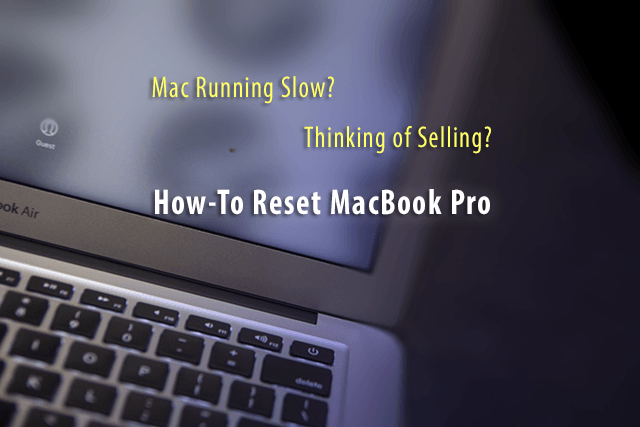
Sisu
- Operatsioonisüsteem SOS. Mõelge MacBooki lähtestamisele
- Kas mõtlete müümisele või kinkimisele? Esmalt lähtestage MacBook
-
1- Kloonige kõvaketas enne MacBooki lähtestamist
- Sõna ajamasinast
- Draivi kloonimine versus ajamasina varundamine
- Kolmanda osapoole draivi kloonimisrakenduste kasutamine
-
2-Lähtestage NVRAM enne MacBooki lähtestamist
- Mis kurat on NVRAM?
- NVRAM-i lähtestamine
-
3-Lähtestage süsteemihalduskontroller (SMC) enne MacBooki lähtestamist
- Lähtestage MacBooki SMC
- Lähtestage Mac Desktop SMC
- 4. iTunes'i volituse tühistamine
- 5- FileVault
- 6- Keelake iCloud
- 7- Taaskäivitage taastamises
- 8- Kõvaketta kustutamine MacBooki lähtestamiseks
- 9- Installige MacBooki lähtestamiseks uuesti mac OS või OS X
-
Kokkuvõte MacBooki lähtestamise kohta
- Seonduvad postitused:
Operatsioonisüsteem SOS. Mõelge MacBooki lähtestamisele
Kõik need sümptomid on nii masendavad, et võib-olla soovite alustada puhtalt lehelt ja lähtestada Maci tehaseseadetele.
Meile meeldib, et meie Maci on tavaliselt lihtne kasutada ja Windowsi kasutajad kogevad harva selliseid probleeme, millest regulaarselt teatavad. Kuid mõnikord leiame end murdepunktist, kus meie mac OS on nii segaduses, et operatsioonisüsteemi uuesti installimine või lähtestamine on meie parim tee edasi.
Kas mõtlete müümisele või kinkimisele? Esmalt lähtestage MacBook
Võib-olla mõtlete uusimale Macile üleminekule ja oma vanema mudeli müümisele või ära andmisele. Kui jah, siis on enne praeguse Maci uuele omanikule saatmist tehaseseadetele lähtestamine hädavajalik. Oma Maci loovutamine kellelegi ükskõik milline meie teave selle kohta ei tule kõne alla. See, mida me uuele omanikule pakkuda tahame, on kõige lähedasem asi kunagi kasutamata Macile.
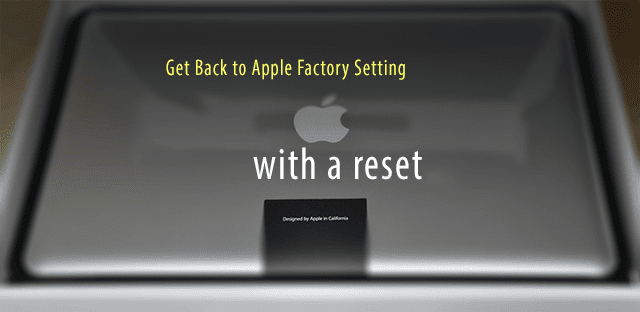
Nii et mis tahes põhjusel, olgu selleks siis praeguse Maci jõudluse parandamine või selle uueks omanikuks ettevalmistamine, on soovitatav Macis tehaseseadetele lähtestada. Ja kahjuks pole see nii lihtne toiming, nagu meie, Maci kasutajad, harjunud oleme.
See juhend aitab teil õppida, kuidas lähtestada Macbook Pro ja kõik Mac-arvutid algsetele tehaseseadetele.
Märkus. See juhend kehtib Mac Pro, iMaci, MacBooki, MacBook Pro ja MacBook Airi jaoks.
Nii et ilma pikema jututa, 9 sammu Maci tehaseseadetele lähtestamiseks
1- Kloonige kõvaketas enne MacBooki lähtestamist
Maci lähtestamisel kustutatakse kogu kõvakettal olev teave ja andmed. Niisiis, peate looma varukoopia. Me nimetame seda kõvaketta kloonimiseks – HD-st täieliku varukoopia tegemine ja selle mõnda aega säilitamine.
Apple ToolBoxis soovitame alati järgida 2x2 reegel varundamiseks – see tähendab, et hoidke 2 kohalikku varukoopiat ja 2 pilvevarukoopiat.

Tehaseseadetele lähtestamisel soovitame säilitada ka a kloon. See on teie kõvaketta buutitav duplikaat – teie käivitusköite täielik ja identne koopia, mis on salvestatud välisele draivile nii, et saate vajadusel Maci käivitada.
Tõelise klooni loomiseks vajate rakendust ja välist kõvaketast.
Sõna ajamasinast
Kui kasutate Time Machineit, on teil juba kena varukoopia. See ei ole tõeline kloon, kuid kogu teie teave, rakendused ja muud andmed on turvaliselt salvestatud selle varukoopiatesse. Seega, kui otsustate kasutada ainult Time Machine'i, tehke enne mis tahes järgmiste sammude juurde asumist kindlasti Time Machine'iga varundamine.
Käsitsi varundamiseks minge jaotisse Süsteemieelistused. Valige Ajamasin. Ja märkige ruut "Näita ajamasinat menüüribal".
Pärast valimist näete oma menüüriba paremas nurgas (kuupäeva ja kellaaja lähedal) ajamasina ikooni. Klõpsake sellel ikoonil ja valige Varunda kohe. Selle valimine tagab, et teil on Time Machine'i varukoopiates kõik vajalik.
Draivi kloonimine versus ajamasina varundamine
Suurim erinevus kloonide ja Time Machine'i varukoopiate vahel on see, et kloonid tagavad kohese taastamise. Klooniga naasete tööle kohe pärast draivi krahhi või tõsiseid käivitusmahu probleeme.

Ühendage lihtsalt kloonidraiv, taaskäivitage arvuti, hoides all klahvi Option, valige Startup Manageris kloonidraiv ja vajutage nuppu Return. Ja olete taas töökorras. Nii et lõpetate kõik tööd või projektid enne, kui hakkate oma probleemiga tegelema. Kloonidraivil töötades parandate või asendate põhikäivitusketta, kui teie ajakava seda võimaldab.
Time Machine abil võtab failide taastamine uuele draivile või parandatud draivile tunde, võib-olla päevi. Ja kogu draivi taastamine pilve varundusteenusest võtab veelgi kauem aega ja sõltub teie Interneti-kiirusest.
Kolmanda osapoole draivi kloonimisrakenduste kasutamine
Seal on palju rakendusi, mis varundavad teie Maci välistele draividele. Illustreerimise eesmärgil tutvustame Carbon Copy Cloner. Teine populaarne variant on SuperDuper. Mõlemad Carbon Copy Cloner ja SuperDuper on olnud juba mõnda aega, nii et neil on head tulemused. Mõlemad keskenduvad kloonimisele, tutvustavad lihtsat ja hõlpsasti mõistetavat kasutajaliidest. Mõlemad sisaldavad selgeid funktsioone buutivate duplikaatide loomiseks ja hooldamiseks.
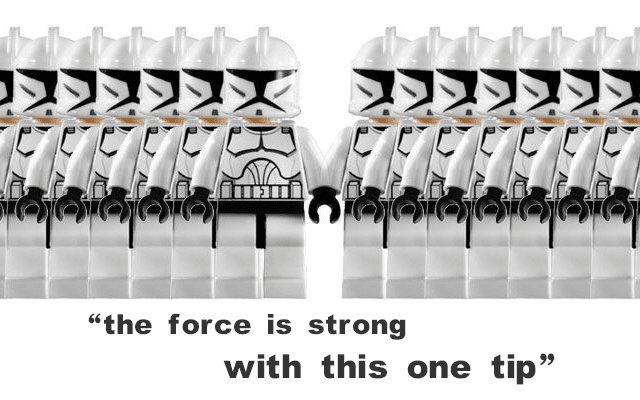
SuperDuper pakub põhilist tasuta versiooni ja funktsioonirikast tasulist versiooni. Carbon Copy Cloner pole kahjuks tasuta, kuid pakub 30-päevast tasuta prooviperioodi.
Carbon Copy Cloneri abil on kloonimine lihtne – valite allikaks esmase kõvaketta ja sihtkohaks välise kõvaketta. Kui olete valinud, klõpsake nuppu Klooni.
Kui olete lõpetanud, käivitate oma Maci väliselt kõvakettalt ilma täiendavate näpunäideteta. Lihtsalt taaskäivitage süsteem ja vajutage valikuklahvi. Kui süsteem käivitub hästi, olete edukalt klooninud ja loonud kõvaketta kloonitud varukoopia.
2-Lähtestage NVRAM enne MacBooki lähtestamist
Kui teil tekib käivitusketta valiku, ekraani eraldusvõime või helitugevusega seotud probleeme, võib NVRAM-i lähtestamine Macis probleemi lahendada. Või kui Maci käivitumisel kuvatakse korraks küsimärgi ikoon, siis NVRAM-i lähtestamine tavaliselt lahendab selle probleemi.
Samuti on hea mõte lähtestada NVRAM, kui valmistate Maci müügiks või kinkimiseks ette.
Mis kurat on NVRAM?
NVRAM-i salvestatud teave sisaldab järgmist:
- Kõlari helitugevus
- Ekraani resolutsioon
- Käivitusketta valik
- Värske kerneli paanikateave, kui see on olemas
NVRAM-i lähtestamine

- Lülitage oma mac välja
- Leidke klaviatuuril järgmised klahvid: Command (⌘), Option, P ja R
- Lülitage oma mac sisse
- Vajutage ja hoidke all klahve Command-Option-P-R kohe pärast käivitusheli kuulmist
- Hoidke neid klahve all, kuni arvuti taaskäivitub ja kuulete teist korda käivitusheli
- Vabastage klahvid
Pärast NVRAM-i lähtestamist peate võib-olla uuesti konfigureerima kõlarite helitugevuse, ekraani eraldusvõime, käivitusketta valiku ja ajavööndi teabe sätted.
3-Lähtestage süsteemihalduskontroller (SMC) enne MacBooki lähtestamist
Süsteemihalduskontroller (SMC) on teie Maci kiip, mis käitab palju füüsilisi osi masinast, nagu LED-indikaatorid, klaviatuurid ja muud välisseadmed, jahutusventilaatorid ja toide nupud. SMC määrab ka teatud kõvaketta käitumise, näiteks selle, kuidas teie arvuti unerežiimis käitub ja kuidas see toiteallikat käsitleb.
- Arvuti ventilaatorid töötavad suurel kiirusel, kuigi arvutit ei kasutata palju ja see on korralikult ventileeritud
- Klaviatuuri taustvalgus käitub selle funktsiooniga Maci arvutites valesti
- Olekuindikaatortuli (SIL) töötab selle funktsiooniga Maci arvutites valesti
- Aku indikaatortuled, kui need on olemas, käituvad mitte-eemaldatava akuga Maci sülearvutites valesti
- Selle funktsiooniga Maci arvutite ekraani taustvalgustus ei reageeri õigesti ümbritseva valguse muutustele
- Arvuti ei reageeri toitenupu vajutamisel
- Maci sülearvuti ei reageeri korralikult kaane sulgemisel või avamisel.
- Arvuti läheb magama või lülitub ootamatult välja
- Aku ei lae korralikult
- MagSafe'i toiteadapteri LED-tuli ei näita õiget tegevust
- Arvuti töötab ebatavaliselt aeglaselt, kuigi see ei koge ebatavaliselt kõrget protsessori kasutust
- Rakenduste ikoonid võivad avamisel dokis pikema aja jooksul põrkuda
- Rakendused ei pruugi korralikult töötada või võivad pärast avamist lakata reageerimast
- Arvuti, mis toetab sihtkuvamise režiim ei lülitu oodatult sihtkuva režiimile ega sellest välja või lülitub ootamatutel aegadel sihtkuvamisrežiimi sisse või välja
- Valgustus ümber I/O-pordid Mac Pros (2013. aasta lõpp) ei aktiveeru arvuti liigutamisel
Lähtestage MacBooki SMC
Kui aku ei ole eemaldatav

- Lülitage Mac välja
- Ühendage MagSafe või USB-C toiteadapter toiteallika ja Maciga
- Sisseehitatud klaviatuuri abil vajutage klaviatuuri vasakus servas Shift-Control-Option, seejärel vajutage samal ajal toitenuppu
- Vabastage kõik klahvid, seejärel vajutage uuesti toitenuppu, et Maci sisse lülitada
Kui aku on eemaldatav
- Lülitage Mac välja
- Ühendage MagSafe'i toiteadapter Maci küljest lahti
- Eemaldage aku.
- Vaadake oma MacBooki kasutusjuhendist üksikasjalikke juhiseid konkreetse mudeli MacBooki aku eemaldamiseks
- Vajutage ja hoidke toitenuppu 5 sekundit all
- Ühendage aku ja MagSafe'i toiteadapter uuesti
- Maci sisselülitamiseks vajutage toitenuppu
MagSafe'i toiteadapterite LED-tuli võib SMC lähtestamisel olekut muuta või ajutiselt välja lülituda.

Lähtestage Mac Desktop SMC
Intelipõhise iMaci, Mac mini, Mac Pro ja Xserve'i puhul järgige neid samme.
- Lülitage Mac välja
- Ühendage toitejuhe Maci toitepordist lahti
- Oodake 30 sekundit
- Ühendage toitejuhe tagasi
- Oodake 5 sekundit, seejärel vajutage Maci sisselülitamiseks toitenuppu
SMC lähtestamine aitab lahendada paljusid toite- ja riistvaraga seotud probleeme, mis muidu tõrkeotsingu tehnikatele ei reageeri. SMC lähtestamisega tuleks lahendada paljud ilmnenud riistvaraprobleemid. Samuti on hea mõte SMC lähtestada enne Maci müümist või kinkimist. Pidage meeles, et ainult Inteli Macidel on SMC-kontroller.
4. iTunes'i volituse tühistamine
Kui müüte või kingite oma Maci, on see samm hädavajalik. Kui lähtestate Maci jätkuvaks kasutamiseks, on see samm siiski soovitatav, kuid võite selle vahele jätta.
Järgmisena eemaldame teie arvuti ja teie isikliku iTunesi konto linkimise.
Kiirnõuanne – pidage meeles, et teie iTunes'i kontol on maksimaalselt 5 Maci. Seega ärge kunagi andke oma kontot kellelegi.
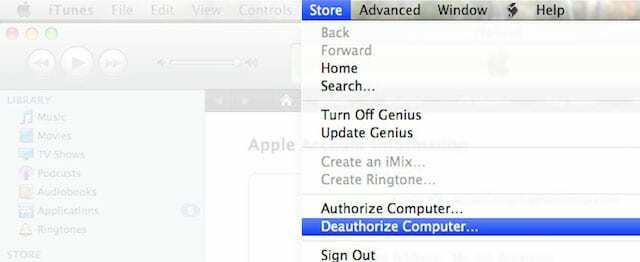
iTunes'i konto linkimise tühistamiseks klõpsake iTunes'is "Store" ja seejärel "Deauthorise this computer". Siin sisestate oma ID ja parooli. Kui olete selle teabe edastanud, pole teie süsteem enam iTunesiga seotud.
5- FileVault
Enne edasiliikumist on kõige parem keelata FileVault. Avage "süsteemi eelistused" ja valige "turvalisus ja privaatsus". Valige FileVault ja klõpsake nuppu "Lülita välja".
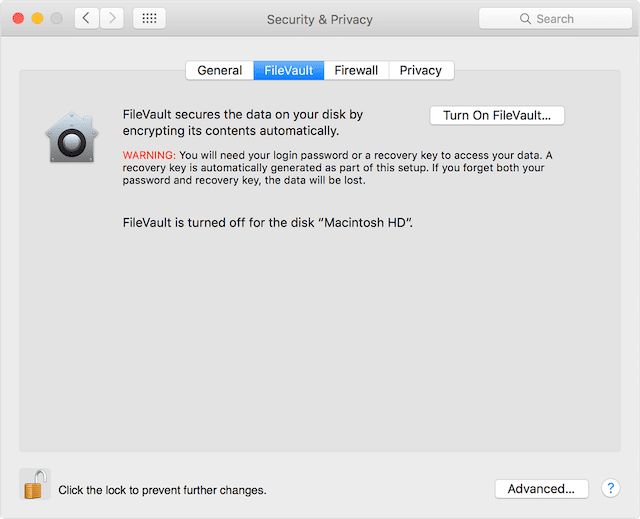
6- Keelake iCloud
See on veel üks samm, mis on ülioluline, kui müüte või kingite oma Maci. Kui puhkate Maci kasutamise jätkamiseks, on see samm soovitatav, kuid võite selle vahele jätta.
Kui me kustutame kõikeMeie kõvakettalt eemal, on alati turvalisem võimalus oma iCloudi konto keelata ja kustutada enne edasiliikumist, kuna see põhjustab mõningaid vigu.
ICloudi keelamiseks avage "süsteemi eelistused", valige "iCloud" ja seejärel "logige välja". Igas hüpikaknas veenduge, et klõpsate kõigi oma isiklike andmete eemaldamiseks nuppu "Kustuta Macist".
7- Taaskäivitage taastamises
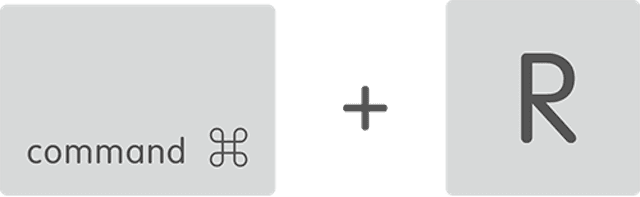
See on üsna lihtne. Lihtsalt klõpsake ekraani vasakus ülanurgas oleval õunaikoonil ja valige "Taaskäivita". Süsteemi taaskäivitamisel hoidke nuppe "Command" ja "R" koos, kuni näete ekraanil taasterežiimi akent.
8- Kõvaketta kustutamine MacBooki lähtestamiseks
Pärast taastesektsioonis käivitamist valige "Disk Utility" ja seejärel "Continue". Klõpsake nuppu "Unmount" ja seejärel valige ülemiste nuppude hulgast vahekaart "Kustuta". Kõigi andmete kustutamiseks klõpsake nuppu "kustuta".
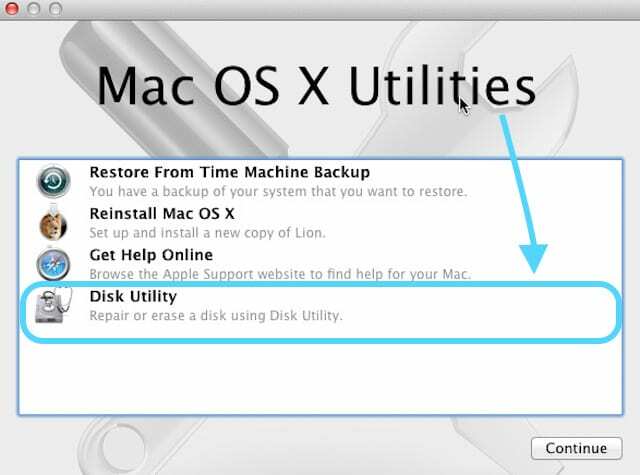
Pidage meeles, et sellest hetkest ei saa enam tagasi tulla, kuna see kustutab kõik teie kõvakettalt. Seega veenduge, et teil on kõvaketta täielik varukoopia ja/või kloon.
Kui te pole kindel – ärge jätkake. Minge selle artikli juurde ja järgige 1. sammu
Kui kustutamine on lõpetatud, valige ketta utiliit, kõvaketas ja ühendage see. Väljumiseks klõpsake nuppu "Lõpeta kettautiliit".
9- Installige MacBooki lähtestamiseks uuesti mac OS või OS X
Klõpsake nuppu "Reinstall" ja ülejäänu on ekraanil kuvatavate juhiste kaudu lihtne järgida. Protsess laadib teie kõvakettale alla Maci operatsioonisüsteemi uusima versiooni ja installib.
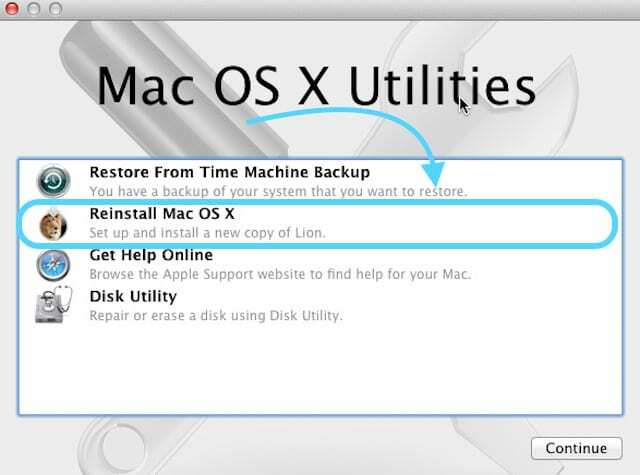
Kui müüte või kingite selle Maci, pidage meeles, et installimise ajal ärge sisestage oma Apple ID või parool, kuna isik, kes ostab või saab teie Maci, peaks sisestama oma Apple ID ja Parool.
Kokkuvõte MacBooki lähtestamise kohta
Kui teie Mac hakkab väga veidralt käituma selliste asjadega nagu kuvari vead, hangub või jookseb paar korda kokku nädal, graafilised tõrked, väga kuumaks muutumine või üldiselt kõrge latentsusaeg, on aeg mõelda lähtestamisele.
Kui müüte või annate oma Maci ära, ei taha te, et neil oleks juurdepääs teie failidele. Sellepärast peaksite oma Maci kõvaketta või tahkisdraivi turvaliselt pühkima ja uuesti installima mac OS või OS X. See tähendab, et teie failid on kaitstud. Ja järgmisel omanikul on Mac, mis töötab nagu uus!

Suurema osa oma tööelust koolitas Amanda Elizabeth (lühidalt Liz) kõikvõimalikke inimesi, kuidas kasutada meediat vahendina oma ainulaadsete lugude jutustamiseks. Ta teab teiste õpetamisest ja juhendite loomisest üht-teist!
Tema klientide hulka kuuluvad Edutopia, Scribe'i videokeskus, Third Path Institute, Bracket, Philadelphia kunstimuuseum, ja Big Picture Alliance.
Elizabeth sai kaunite kunstide magistrikraadi meedialoome erialal Temple'i ülikoolist, kus ta õpetas ka nende filmi- ja meediakunsti osakonnas bakalaureuseõppe üliõpilasi.